随着互联网的普及,路由器已经成为了家庭网络的必备设备。然而,老旧的路由器可能会限制你的网络速度和功能。为了获得更好的网络体验,许多人选择更换新路由器。但是,安装和设置新路由器并不是一件简单的事情。本文将为您提供一份详细的安装和设置指南,帮助您顺利更换新路由器,并享受高速的网络连接。
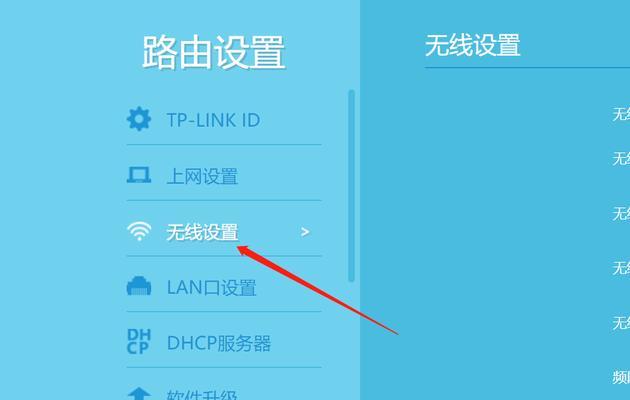
检查网络环境
在更换新路由器之前,我们需要先检查一下当前的网络环境。确保您已经准备好所需的设备,并且了解网络接入方式。
连接新路由器
将新路由器与宽带调制解调器(或光猫)相连,确保物理连接稳定。将电源插头插入电源插座,并开启电源。

连接电脑
将您的电脑与新路由器通过以太网线连接起来。确保连接正确,以便进行后续的设置。
访问管理页面
打开您的浏览器,输入默认网关的IP地址,以便访问新路由器的管理页面。通常,默认网关的IP地址为192.168.1.1或192.168.0.1。输入正确的地址后,按下回车键。
登录管理页面
在管理页面的登录界面中,输入默认的用户名和密码。如果您不知道这些信息,可以查看新路由器的说明书或在互联网上搜索。

更改管理员密码
为了保护您的网络安全,建议您在首次登录管理页面后,更改管理员密码。选择一个强密码,并妥善保存。
进行基本设置
在管理页面中,您可以进行一些基本设置,例如更改网络名称(SSID)、设置无线密码、选择信道等。根据您的需求,进行相应的设置。
选择加密方式
为了保护您的无线网络安全,选择一个适当的加密方式是必要的。通常,WPA2-PSK是一种较为安全的选择。
设置访客网络
如果您经常有朋友来访,可以设置一个访客网络。这样,您的访客可以连接到独立的网络,而不会影响您的主要网络。
配置端口转发
如果您需要远程访问家庭服务器或搭建游戏服务器等,可以进行端口转发的配置。根据具体需求,设置相应的端口转发规则。
启用家长控制
如果有孩子在家使用网络,您可以启用家长控制功能,限制他们的上网时间和内容。这将帮助保护孩子们的健康成长。
设置动态DNS
如果您的网络接入商提供的IP地址是动态分配的,建议您设置一个动态DNS。这样,您可以通过域名访问您的网络设备,而不需要记住IP地址。
升级固件
为了获得更好的性能和功能,定期检查并升级路由器的固件是非常重要的。检查厂商的官方网站,下载并安装最新的固件。
连接其他设备
将您的其他设备,如智能手机、平板电脑、智能家居等,连接到新路由器的无线网络。确保您的设备能够正常访问互联网。
通过按照以上步骤,您已经成功安装和设置了新路由器。现在,您可以享受更快速度和更稳定的网络连接了。记得定期检查和更新路由器的设置,以获得最佳的网络体验。




